iCareFone - Sauvegarde et gestion des données iOS
Sauvegarder/Transférer/Restaurerer/Gérer les Données iOS en Quelques Clics
Sauvegarde des Données iOS
Sauvegarder et Gérer vos Données iOS en Clics
Depuis l'apparition des appareils Apple qui fonctionnent sous des systèmes iOS avec des outils et logiciels uniques, leurs utilisateurs trouvent souvent des difficultés pour envoyer et recevoir d'une manière générale les fichiers et précisément des fichiers au donc de la musique entre leurs appareils Mac, iPad, iPod et iPhone, d'un autre côté peu de personnes savent comment transférer de la musique depuis leurs Mac vers leurs iPhone, il y avait toujours beaucoup de méthodes et des programmes informatiques qui servent à effectuer le transfert de la musique de Mac vers iPhone avec ou sans iTunes, dans cet article nous allons voir les trois meilleures méthodes qui vous aide à envoyer de la musique de Mac vers iPhone :
Tous les utilisateurs de Mac et iPhone ont probablement l’application iTunes, mais la majorité d'entre eux utilisent iTunes pour écouter de la musique seulement. iTunes le fameux outils des appareils d’Apple, sous forme d’un lecteur audio et explorateur des fichiers, ce programme permet aussi de transférer de la musique entre Mac et iPhone en effectuons la synchronisation des bibliothèques ou bien transfert des fichiers audios, nous allons démontrer comment effectuer cette méthode de transfert de la musique de Mac vers iPhone à travers l’iTunes.
Veuillez noter qu'en synchronisant toute la bibliothèque, vous effacerez le contenu de l'application « Musique » de votre iPhone et celui-ci sera remplacé par le contenu de votre bibliothèque iTunes. Pour transférer vos musiques de Mac vers iPhone sans synchronisation, on vous recommande la troisième méthode proposée par Tenorshare.
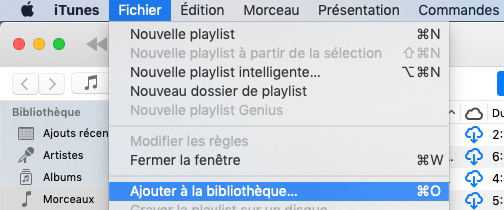

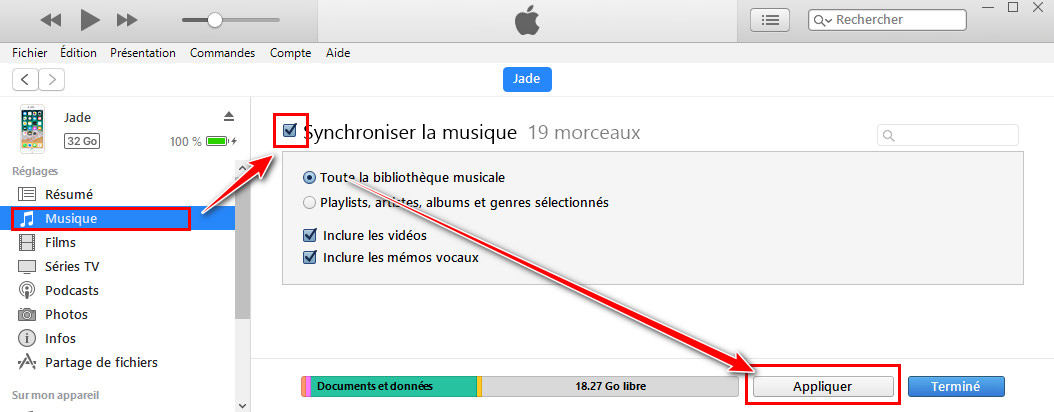
Apple Music est une services de musique en streaming tout comme Spotify, Pandora etc, offrant aux utilisateurs la possibilité d'écouter une quantité illimitée de musique moyennant un abonnement mensuel. Cependant, les utilisateurs ne possèdent pas les musiques, seulement une licence pour les écouter. Avec Apple Music, Vous pouvez télécharger les musiques (portégée par DRM) sur tout appareil iOS.
Si vous n’avez pas un abonnement à Apple Music, veuillez essayer la dernière méthode.
Pour transférer votre collection Apple Music sur votre iPhone, procédez comme suit:
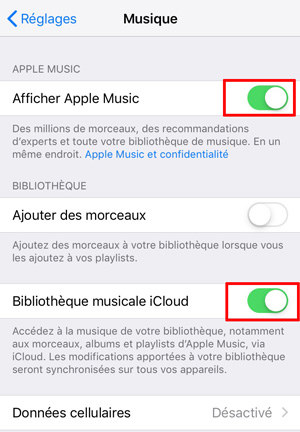
Vous pouvez également effectuer ces démarches sur iTunes sur un Mac/PC.
Si vous cherchez une méthode efficace pour transférer les musiques de Mac vers iPhone, on vous recommande le programme Tenorshare iCareFone qui résout certainement vos soucis en matière du transfert de données entre Mac/pc et les appareils iOS.
Lisez les 3 étapes suivantes pour plus de détails :
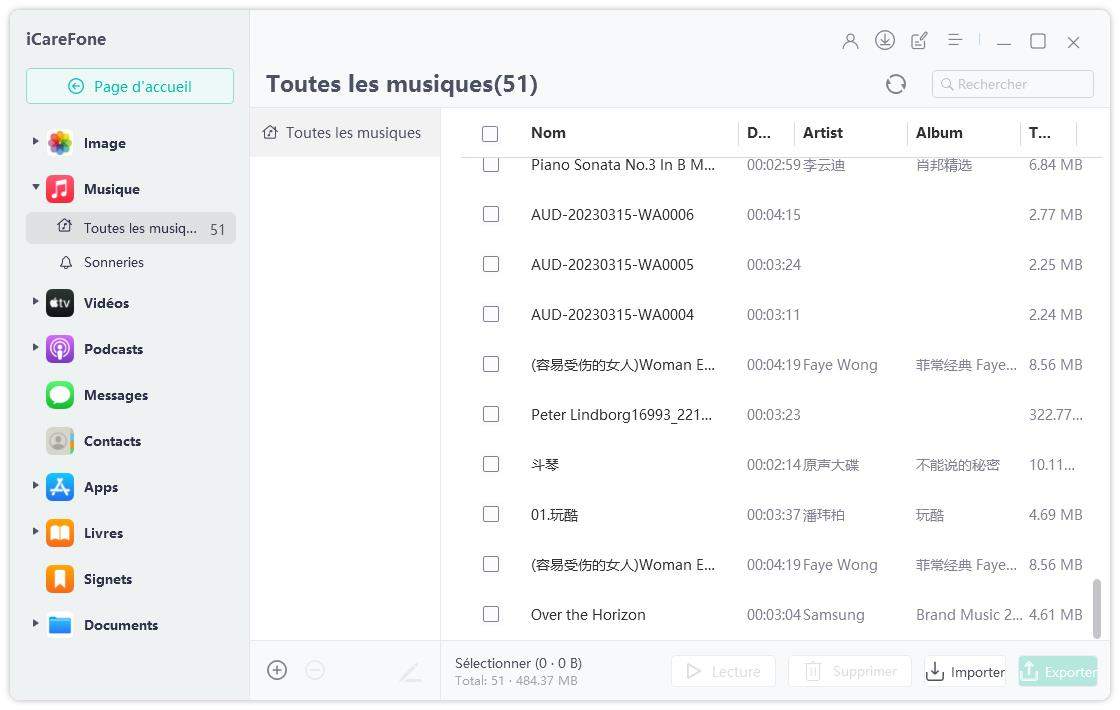
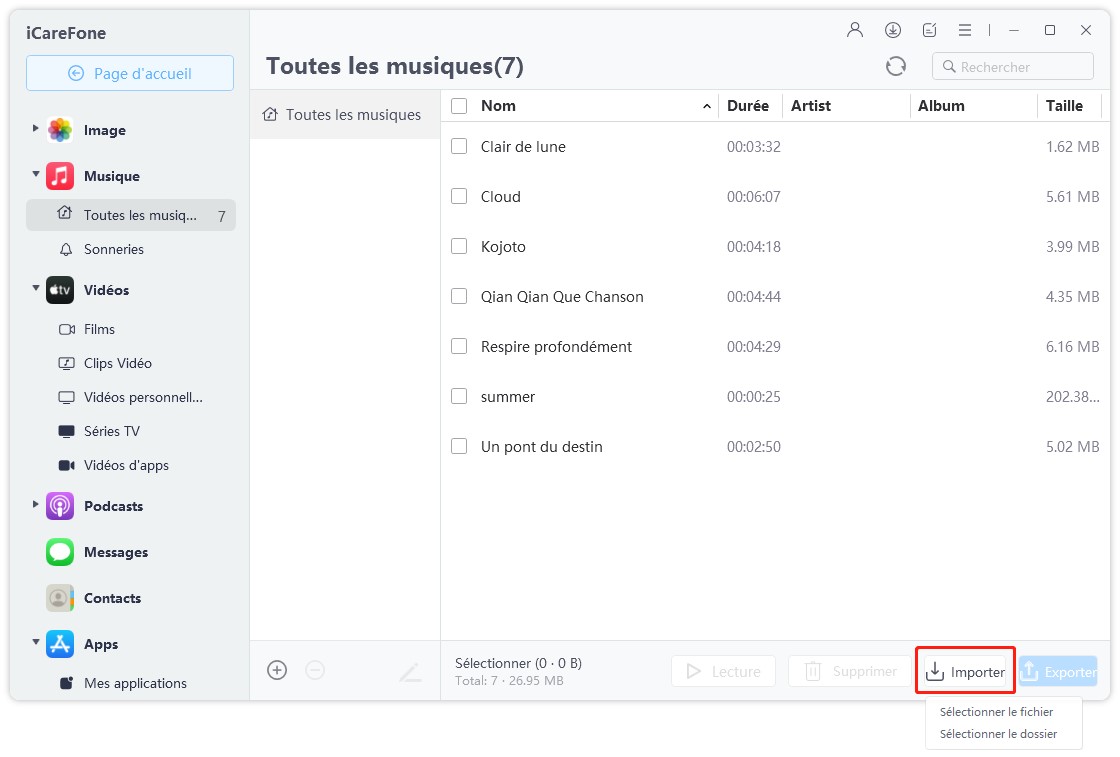
En plus, le programme iCareFone offre beaucoup de solutions pour restaurer et sauvegarder les données iOS, réparer le système et optimiser ses performances, ainsi qu’il reste toujours l’un des logiciel les mieux classé en catégorie de management et gestion des fichiers, donc on peut importer, exporter ou supprimer nos fichiers de tous types que ce soient audios, vidéos, images, documents, programmes, et autres.
Tips : Quelle musique peut être partagée avec AirDrop
1. Musique sur Apple Music, en ligne ou téléchargée sur votre appareil, mais pas votre propre musique importée dans la bibliothèque.
2. La musique que vous avez sauvegardée sur iCloud via iTunes Match peut être partagée avec AirDrop.
Si vous voulez transférer des musiques de l’iPhone vers un autre iPhone, je vous recommende le logiciel Tenoshare iTransGo.
Voilà donc c’est très simple et faisable, cette page vous cite les meilleures 3 méthodes afin d’envoyer rapidement de la musique de Mac vers iPhone, si vous ne savais toujours pas comment faire, n’oubliez pas de vérifier les conditions d’utilisation de chaque méthode, et prenez votre temps pour appliquer la méthode qui vous convient, on vous donne le choix de choisir entre ces trois méthodes faciles, rapides et efficaces.


Tenorshare iCareFone - Meilleur outil de sauvegarde iOS et gestionnaire de fichiers
puis rédigez votre avis
Par Adrien Leroy
2025-12-10 / Gérer Musique